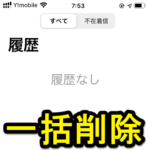< この記事をシェア >
iPhoneの電話の発着信履歴を一括で削除する方法です。

iPhoneをメインで利用する人はもちろん通話も行うと思います。
もはや当たり前ですが、iPhone、Android、ガラケーに限らず携帯電話には、電話の発信/着信履歴が残ります。
最近のiOSの場合は、LINEやRakutenLinkなど通話に対応しているアプリでiPhoneの電話と統合する設定を行っている場合は、電話アプリの発着信履歴にそれらで行った通話も残るようになっています。
このiPhoneの電話の発信/着信履歴は一括で削除することができます。
けっこう古い履歴まで残る仕様なので、一度履歴をスッキリさせたいという時に便利です。
この記事では、iPhoneの電話の発信/着信履歴を一括で削除する方法を紹介します。
【iPhone】電話の発信/着信履歴を一括で削除する方法
LINEやRakuten Linkなどと通話統合の設定をしている場合はそれらの履歴も一括で消せる
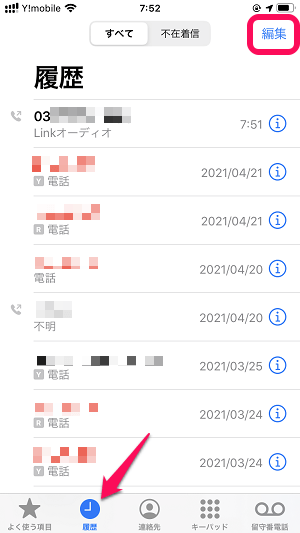
iPhoneの電話アプリを起動し、履歴タブを選択します。
発着信履歴を削除する場合は、右上の「編集」をタップします。
1件1件個別に削除する場合は「-」をタップ
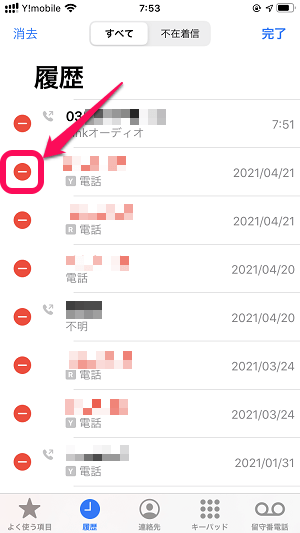
発着信履歴を1件1件個別に削除する場合は、履歴の左側に表示される「-」をタップします。
履歴を一括削除する場合は「消去」をタップ
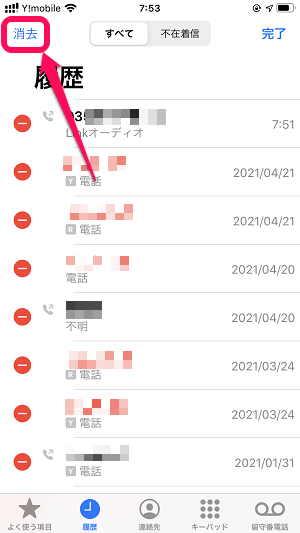
発着信履歴をすべて一括で削除する場合は、左上の「消去」をタップします。
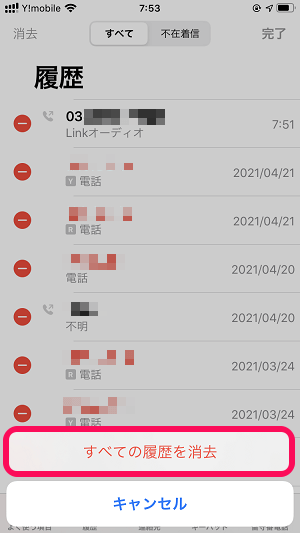
表示されるメニューの「すべての履歴を消去」をタップします。
※ここで「すべての履歴を消去」をタップすると発着信履歴の一括削除が実行されます。
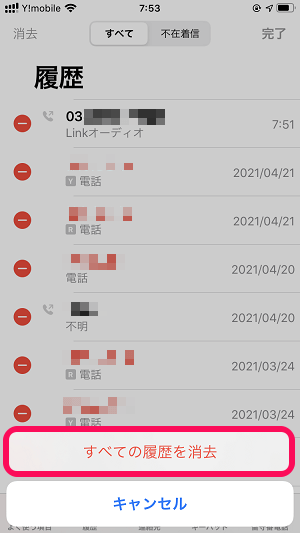
表示されるメニューの「すべての履歴を消去」をタップします。
※ここで「すべての履歴を消去」をタップすると発着信履歴の一括削除が実行されます。
iPhoneの発信/着信履歴を一度キレイにクリアしたいという人はやってみて
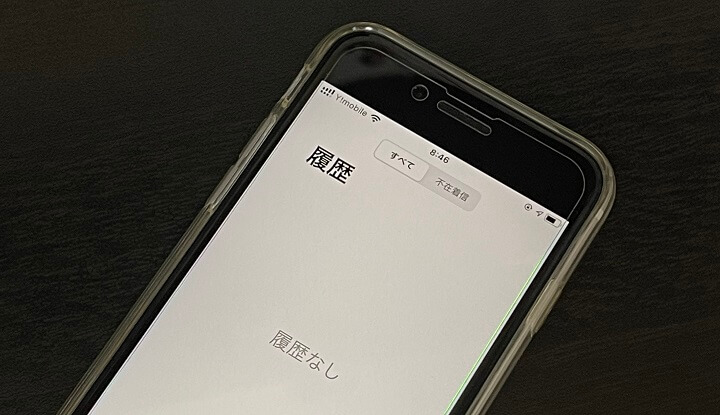
こんな感じでiPhoneの発着信履歴は簡単に一括削除することができます。
先述した通り、LINEやRakuten Linkなど通話機能を統合しているアプリの発着信履歴も電話アプリ上から一括で消去することができます。
一度iPhoneの発着信履歴をキレイさっぱりクリアしたい、という場合は↑の手順で実行してみてください。
< この記事をシェア >
\\どうかフォローをお願いします…//
この【iPhone】発着信履歴を一括で削除する方法の最終更新日は2021年6月9日です。
記事の内容に変化やご指摘がありましたら問い合わせフォームまたはusedoorのTwitterまたはusedoorのFacebookページよりご連絡ください。